ソニック フロンティア:保存方法
ソニック フロンティア は、ソニック に関する先入観を打ち砕く、まったく新しいオープン ワールド ゲームです。 タイトル。プレイヤーは、みんなのお気に入りの非常に速いハリネズミとして風景をズームし、機械と戦い、友人を救い、この奇妙な新しい世界の謎を解明しようとします.
しかし、このエキサイティングな新しい現世代の Sonic を始めるには ゲームでは、プレーヤーは最初にいくつかの基本を学ぶ必要があります。これらすべての中で最も重要なのは、ゲームを保存し、古い保存をロードし、Sonic Frontier についてすべてを知る機能です。 の自動保存および更新機能。
関連:ソニック フロンティアの初心者向けヒント
Sonic Frontiers でゲームを保存する方法
ソニック フロンティアを救うために ゲーム、プレイヤーは最初に進行する必要があります。ゲームは最初のいくつかのレベルでは保存できません。プレイヤーは最初にチュートリアルを完了する必要があります。プレイヤーがスキルメニューのロックを解除すると、セーブデータタブも表示されます。ただし、保存はまだ利用できません。プレイヤーは最初のカオスエメラルドを入手する必要があります。それまでは、ありがたいことにかなり定期的に行われる自動保存に頼る必要があります。これは、Sonic Frontiers にとって奇妙な選択です。 将来変更されることを願っていますソニック ゲーム。
この新しい 3D Sonic での保存には、他にもいくつかの制限があります。 ゲーム。保存できません:
- 戦闘中。
- カットシーン中。
- パズルの途中。
- ミニゲーム中。
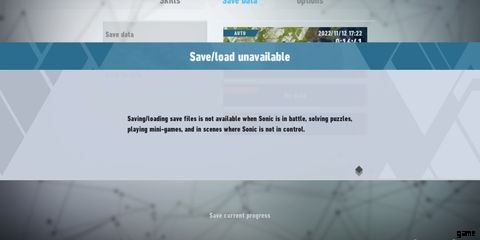
メニューを開いて Sonic にアクセスするには のスキル メニュー、オプション、保存メニューで、次のキーを押します:
- PC での脱出
- PS5 のオプション
- PS4 で開始
- スイッチのプラス
- One または Series S/X の Xbox ボタン
次に、バンパー ボタンを使用してメニュー間を移動します。
Sonic Frontiers でセーブ データをインポートする方法

ソニック フロンティア ゲームの古いバージョンから新しいバージョンまで互換性のある多くのゲームの 1 つです。 Sonic Frontier でより良いグラフィックを得るために 、プレイヤーは保存を前世代のコンソールから新しいコンソールに移動する必要があります。方法は次のとおりです。
- Xbox One のセーブデータをシリーズ S/X に変換するには、Xbox One のセーブデータをクラウドまたは外部ドライブにアップロードしてください。アップグレードされたデバイスにサインインし、[マイ ゲーム &アプリ]> [完全なライブラリ]> [所有しているゲーム] に移動します。
- PS4 版から PS5 版にアップグレードするには、サインインしてゲームをダウンロードします。次に、Sonic Frontiers の開始メニューで [Carry Over From PS4] を選択します。 .
ソニック フロンティア PS4、PS5、PC、Xbox One、Xbox Series X/S、Nintendo Switch で利用できます。
